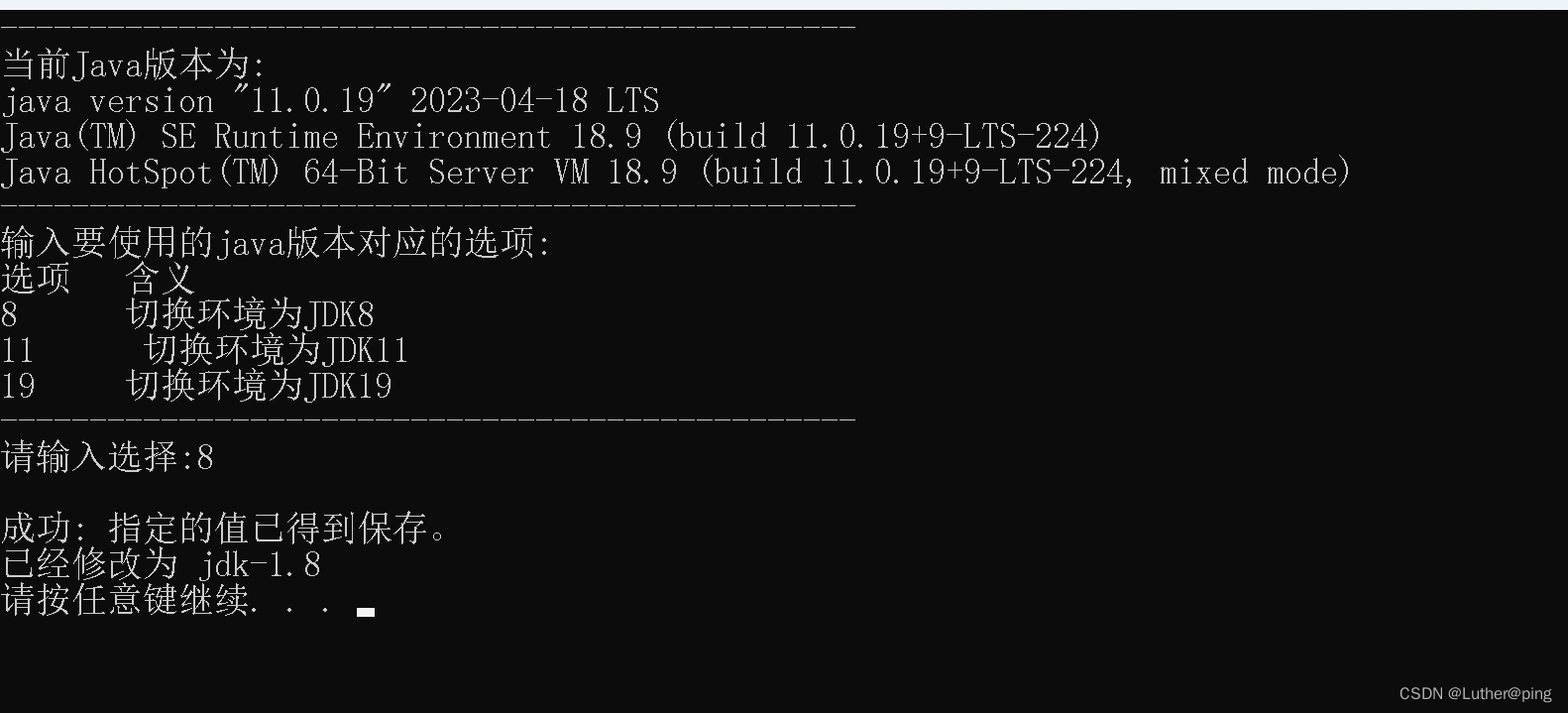
如何自由切换java-jdk版本?详细教程来了
轻松转换jdk版本
·
第一步、准备工作
- 这个教程开始之前先把原来的java卸载掉

从这里卸载就可以了,卸载完成后就开始正式操作了 - 官网下载jdk不同版本,最好是压缩包版本的,如果是安装版的话稍微有点麻烦,解压到一个目录下,就像这样:

- 设置系统变量:
变量名:JAVA_HOME
变量值:“这里先填你解压后的任何一个版本的jdk目录” // 要根据自己的实际路径配置
变量名:CLASSPATH
变量值:.;%JAVA_HOME%\lib\dt.jar;%JAVA_HOME%\lib\tools.jar; //记得前面有个"."
变量名:Path
变量值:%JAVA_HOME%\bin;%JAVA_HOME%\jre\bin;
win10要注意一下,path变量值要分开,就像这样:

配置好后简单测试一下是否配置成功
1、“开始”->“运行”,键入"cmd";
2、键入命令: java -version、java、javac 几个命令
这些都不是事
第二步、重头戏
创建一个文本文档,复制下面的代码:
@echo off
@echo ------------------------------------------------
@echo 当前Java版本为:
java -version
@echo ------------------------------------------------
@echo 输入要使用的java版本对应的选项:
@echo 选项 含义
@echo 8 切换环境为JDK8
@echo 11 切换环境为JDK11
@echo 19 切换环境为JDK19
@echo ------------------------------------------------
set /P choose=请输入选择:
IF "%choose%" EQU "8" (
setx /M JAVA_HOME "F:\java-jdk\jdk-1.8"
echo 已经修改为 jdk-1.8
) ELSE IF "%choose%" EQU "11" (
setx /M JAVA_HOME "F:\java-jdk\jdk-11.0.19"
echo 已经修改为jdk-11.0.19
) ELSE IF "%choose%" EQU "19" (
setx /M JAVA_HOME "F:\java-jdk\jdk-19"
echo 已经修改为jdk-19
)
pause
然后保存为.bat文件
- 解释一下代码
setx用来修改JAVA_HOME的值,加上/M就是修改系统变量,不加的话是用户变量
JAVA_HOME后面的就是要转换的jdk所在的目录; - 给这个bat文件设置一个快捷方式,在快捷方式中设置为以管理员身份运行,然后就大功告成了。
打开快捷方式的属性,点高级


四、成果演示
当前版本;

运行bat文件:

重新打开一个命令行窗口,查看java版本:

完工!
点击阅读全文
更多推荐
 已为社区贡献1条内容
已为社区贡献1条内容
活动日历
查看更多
直播时间 2025-02-26 16:00:00


 华为云 x DeepSeek:AI驱动云上应用创新
华为云 x DeepSeek:AI驱动云上应用创新
直播时间 2025-01-08 16:30:00


 DTT年度收官盛典:华为开发者空间大咖汇,共探云端开发创新
DTT年度收官盛典:华为开发者空间大咖汇,共探云端开发创新
直播时间 2024-12-11 16:30:00


 华为云数字人,助力行业数字化业务创新
华为云数字人,助力行业数字化业务创新
直播时间 2024-11-27 16:30:00


 企业数据治理一站式解决方案及应用实践
企业数据治理一站式解决方案及应用实践
直播时间 2024-11-21 16:30:00


 轻松构建AIoT智能场景应用
轻松构建AIoT智能场景应用








 免费领云主机
免费领云主机





所有评论(0)